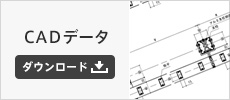ダウンロードしたPDFの画像・テキストを、Wordなどのドキュメント
ファイルに貼り付ける方法
PDFを閲覧するソフトとして、2010年2月時点で最も一般的で汎用性が高いアドビリーダー(Adobe Reader9)を使い、PDFにある画像やテキストを切り抜き、限られた特定顧客への資料を作成する方法を紹介します。
1.ツール>選択とズーム>スナップショットツール選択します。

2.カーソルが十字になったら、切り取りたい場所を選び、その部分の対角の1点に十字を合わせてマウスを左クリックします。(指はそのままマウスから離さないでください)

※対角の始点を間違えた場合は、左クリックを離した後、再度始点を指示することでやり直す事ができます。
3.左クリックしたまま、対角までマウスを移動させます。
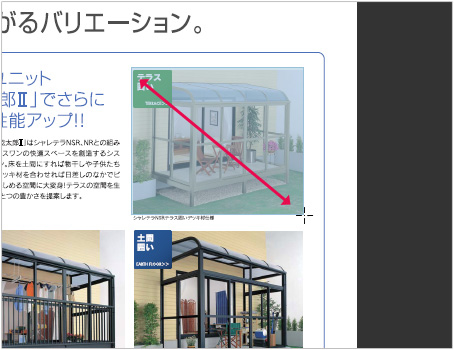
※アドビリーダーでは切り取りたい部分を四角で切り取ることしかできません。
円形等、変則的な切り取りをしたい場合は画像加工専用のソフトをご用意の上、そのソフトに付属するマニュアルに従って作業してください。
4.きれいに切り取ることができる位置に終点を微調整してから左クリックを離します。
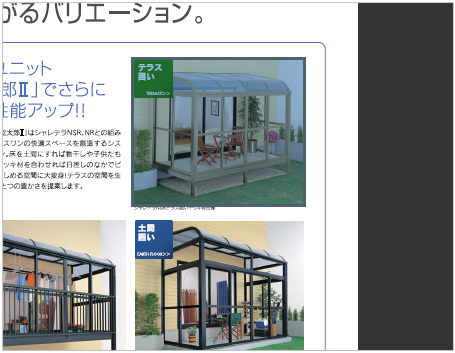
※終点を間違った場合は、【2】からの手順でやり直してください。
5.Word・Excel・PowerPoint等を開き、指定する位置に貼り付けます。
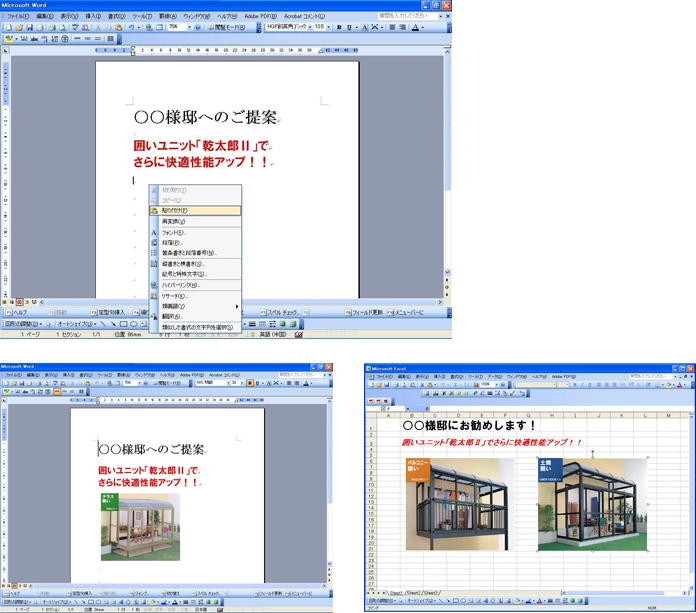
6.同じ方法でカタログ中のテキスト(文章)も切り取って貼り付けることができます。
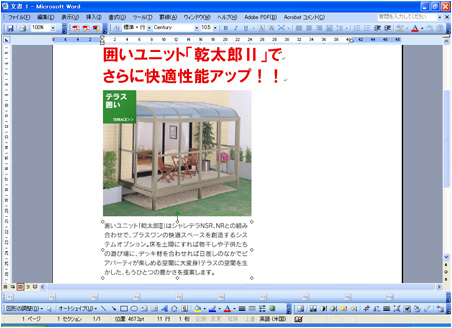
※切り取った画像の文字や大きさを微調整、または加工する場合は、お使いになっているソフトの操作方法をご参照ください。
※画面では、2010年2月現在の最新版アドビリーダーVer9を使用した操作を説明しています。
カタログ中のイメージ写真やイラストの中には、当社以外の第三者が著作権を有するものがあります。この著作者に無断で不特定多数に向けて公開した場合、著作権を侵害するものとなり、法律で罰せられる場合があります。